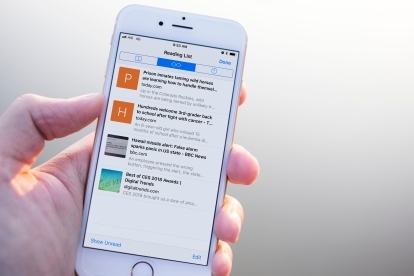
Leselister synkroniseres med iCloud, slik at du kan bruke Safari på iPhone for å holde en liste for senere tilgang på de andre Apple-enhetene dine. Tross alt foretrekker noen mennesker å gjøre mesteparten av lesingen på iPad eller MacBook. La oss se nærmere på nøyaktig hvordan leselisten fungerer i iOS.
Anbefalte videoer
Leter du etter flere iOS-tips? Her er 27 iOS 11 tips og triks som vil starte deg på vei til å bli en ekte iOS-mester.
Slik legger du til leselisten din
1 av 3
Trinn 1: Start Safari på din iPhone eller iPad og gå til ønsket artikkel.
Trinn 2: Trykk på Dele ikon  plassert nederst.
plassert nederst.
Trinn 3: Velg Legg til leseliste danne den resulterende menyen.
Tredjepartsapper
1 av 2
Noen tredjepartsapper er kompatible med Safari-leselister. I dette tilfellet har vi Flipboard som eksempel. Du kan se at nederst i artikkelen har vi også et Del-ikon. Trykk på Del-ikonet
 og velg Legg til leseliste fra den resulterende menyen.
og velg Legg til leseliste fra den resulterende menyen.
En av de beste tredjepartsappene til dra nytte av leselister er en app kalt If This Then That, også kjent som IFTTT. Hvis du ikke er kjent med denne appen, vennligst les vår nybegynnerguide til IFTTT.
Hvordan finne leselisten?
Det er veldig enkelt å få tilgang til leselisten. Du vil også finne alt du har lagt til Safari-leselisten fra tredjepartsapper her.
1 av 2
Trinn 1: Trykk på Bokmerker-ikon på bunnen.
Trinn 2: Velg Ikon for leseliste fra toppmenyen. Det ser ut som et par briller.
Trinn 3: Trykk på historien du vil lese, og Safari tar deg tilbake til det nettstedet.
Hva med offline lesing?
En annen fordel med leselisten er at du kan lagre mange artikler for å lese senere offline. Kanskje vil du være på et fly, eller et annet sted du ikke kan få en datatilkobling. Det er veldig enkelt å gjøre.
1 av 3
Trinn 1: Gå til Innstillinger > Safari.
Trinn 2: Slå på Lagre automatisk frakoblet.
1 av 2
Hvis du bare vil lagre noen artikler for å lese offline, kan du trykke på Redigere i nedre høyre hjørne mens du er på leselisten, trykk på artiklene du vil lagre for senere, og velg Lagre frakoblet på bunnen.
Redaktørenes anbefalinger
- De beste datingappene i 2023: våre 23 favoritter
- De beste værappene for iPhone i 2023: AccuWeather, Carrot og mer
- Google Chrome på iOS får 6 nye funksjoner for Safari
- De beste hageappene for 2022
- De beste nettstedene for iPhone-bakgrunnsbilder i 2022
Oppgrader livsstilen dinDigitale trender hjelper leserne å følge med på den fartsfylte teknologiverdenen med alle de siste nyhetene, morsomme produktanmeldelser, innsiktsfulle redaksjoner og unike sniktitter.




